ps处理出淡淡的古典青色调美女照片(8)
来源:sc115.com | 279 次浏览 | 2010-08-17
标签: 古典 青 色调 淡淡的 美女照片
7、新建一个图层,按Ctrl + Alt + Shift + E 盖印图层。执行:滤镜 > 模糊 > 高斯模糊,数值为5,确定后吧图层混合模式改为“柔光”,不透明度改为:20%,效果如下图。

<图21>
8、新建一个图层,盖印图层。简单给图片加上暗角。加暗角的方法有很多常用的就是用黑白渐变拉出径向渐变,然后把图层混合模式改为“正片叠底”,适当降低图层不透明度,并加上图层蒙版,用黑色画笔把中间部分擦出来。

<图22>
9、新建一个图层,盖印图层。再调整一下整体颜色,可以适当加上一些补色,完成处理后作品。

<点小图查看大图>

<图21>
8、新建一个图层,盖印图层。简单给图片加上暗角。加暗角的方法有很多常用的就是用黑白渐变拉出径向渐变,然后把图层混合模式改为“正片叠底”,适当降低图层不透明度,并加上图层蒙版,用黑色画笔把中间部分擦出来。

<图22>
9、新建一个图层,盖印图层。再调整一下整体颜色,可以适当加上一些补色,完成处理后作品。

<点小图查看大图>
搜索: 古典 青 色调 淡淡的 美女照片
- 上一篇: ps利用通道选区快速抠出透明的婚纱
- 下一篇: ps快速调出浪漫的蓝紫色情侣照片
- 最热-照片调色
 老式唱片机和唱片PNG图标
老式唱片机和唱片PNG图标 方脸卡通人物PNG图标
方脸卡通人物PNG图标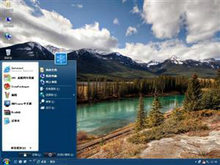 阿尔伯塔
阿尔伯塔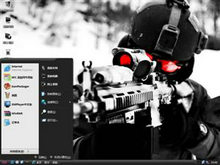 战士
战士 HeartCloud
HeartCloud 刺客信条
刺客信条 死神A
死神A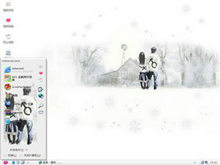 全日爱
全日爱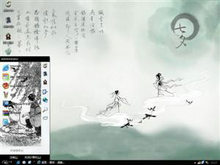 七夕鹊桥仙
七夕鹊桥仙